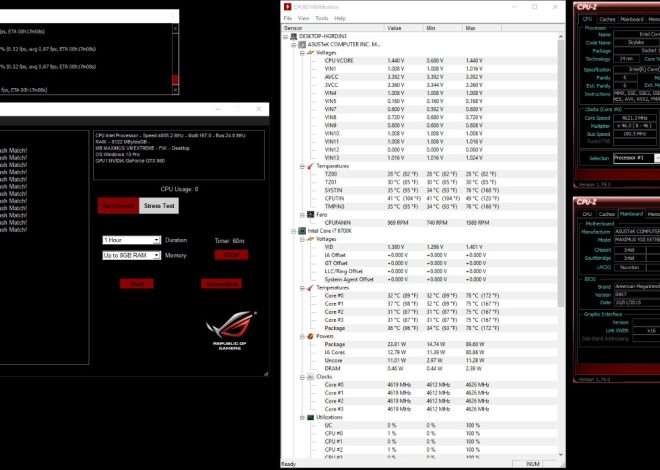Разгон процессора на материнской плате Gigabyte
Разгон процессора, особенно на материнской плате от Gigabyte, может значительно повысить производительность вашего компьютера, позволяя запускать ресурсоемкие приложения и игры с большей плавностью. Однако, стоит помнить, что это процесс, который требует внимательности и осторожности, чтобы избежать повреждения оборудования. Неправильный подход к разгону может привести к нестабильной работе системы или даже к выходу процессора из строя. В этой статье мы рассмотрим основные принципы и методы, которые помогут вам безопасно и эффективно разогнать процессор на гигабайте.
Подготовка к разгону
Перед тем как приступить к разгону, необходимо убедиться, что ваша система готова к повышенным нагрузкам. Это включает в себя несколько важных аспектов:
- Охлаждение: Установите качественный кулер для процессора. Стандартного кулера может быть недостаточно для отвода тепла при повышенной частоте.
- Блок питания: Убедитесь, что ваш блок питания имеет достаточную мощность для питания разогнанного процессора и других компонентов системы.
- Материнская плата: Материнская плата должна поддерживать разгон процессора. Не все модели Gigabyte предназначены для этого.
- Оперативная память: Узнайте частоту оперативной памяти, при разгоне процессора повышается частота оперативной памяти.
Необходимое программное обеспечение
Для разгона и мониторинга системы вам понадобятся следующие программы:
- BIOS/UEFI: Для изменения настроек частоты и напряжения процессора.
- CPU-Z: Для мониторинга частоты процессора, напряжения и температуры.
- Prime95 или AIDA64: Для стресс-тестирования стабильности системы после разгона.
- HWMonitor: Для мониторинга температуры процессора.
Процесс разгона
Разгон процессора на гигабайте обычно выполняется через BIOS/UEFI. Войдите в BIOS/UEFI вашей материнской платы (обычно нажатием клавиши Del, F2 или F12 при загрузке компьютера). Найдите разделы, связанные с частотой и напряжением процессора. Будьте внимательны и делайте изменения постепенно, небольшими шагами.
Вот примерный порядок действий:
- Увеличьте частоту процессора на небольшой шаг (например, на 100 МГц).
- Сохраните изменения и перезагрузите компьютер.
- Запустите стресс-тест (Prime95 или AIDA64) и наблюдайте за температурой процессора с помощью CPU-Z или HWMonitor.
- Если система стабильна и температура не превышает допустимые значения (обычно 80-85°C), повторите шаги 1-3.
- Если система становится нестабильной или температура превышает допустимые значения, увеличьте напряжение процессора на небольшой шаг (например, на 0.01V) и повторите стресс-тест.
- Если увеличение напряжения не помогает, вернитесь к предыдущей стабильной частоте.
Сравнительная таблица кулеров для разгона
| Модель кулера | Тип | TDP (Вт) | Преимущества | Недостатки |
|---|---|---|---|---|
| Noctua NH-D15 | Воздушный | 220 | Отличная производительность, тихая работа | Большой размер, высокая цена |
| be quiet! Dark Rock Pro 4 | Воздушный | 250 | Высокая производительность, тихая работа | Большой размер |
| Corsair H100i RGB PRO XT | Жидкостный | 200+ | Эффективное охлаждение, RGB подсветка | Более шумный, чем воздушные кулеры |
Важно помнить, что разгон – это всегда риск. Не стоит гнаться за максимальными значениями, лучше остановиться на стабильной и безопасной частоте. Всегда следите за температурой процессора и не допускайте ее превышения. Аккуратный подход позволит вам безопасно разогнать процессор на гигабайте и получить прирост в производительности.
После успешного разгона и прохождения стресс-тестов, важно убедиться в стабильности системы в повседневных задачах. Поиграйте в любимые игры, поработайте в ресурсоемких приложениях. Если вы столкнулись с вылетами, зависаниями или другими признаками нестабильности, немного снизьте частоту или увеличьте напряжение процессора на минимально необходимую величину. Помните, стабильность важнее максимальных цифр.
ТОНКАЯ НАСТРОЙКА И ОПТИМИЗАЦИЯ
После того, как вы достигли стабильного разгона, можно заняться тонкой настройкой для достижения оптимального баланса между производительностью и энергопотреблением. Это включает в себя:
– Настройка LLC (Load Line Calibration): LLC компенсирует падение напряжения процессора под нагрузкой. Экспериментируйте с различными уровнями LLC, чтобы найти оптимальный вариант для вашей системы.
– Настройка таймингов оперативной памяти: Оптимизация таймингов оперативной памяти может дать дополнительный прирост в производительности.
– Включение энергосберегающих функций: Включите энергосберегающие функции процессора (например, C-states), чтобы снизить энергопотребление и температуру в простое.
ВОЗМОЖНЫЕ ПРОБЛЕМЫ И РЕШЕНИЯ
При разгоне процессора на гигабайте могут возникнуть различные проблемы. Вот некоторые из них и возможные решения:
– Компьютер не загружается после изменения настроек BIOS: Сбросьте настройки BIOS к заводским значениям (обычно с помощью перемычки на материнской плате или извлечения батарейки CMOS).
– Синий экран смерти (BSOD): Укажите в ошибке, какой компонент вызывает сбой. BSOD часто указывают на нестабильность процессора или оперативной памяти. Попробуйте снизить частоту или увеличить напряжение.
– Высокая температура процессора: Убедитесь, что кулер правильно установлен и работает. При необходимости замените термопасту или установите более мощный кулер.
Разгон, особенно разгон процессора на гигабайте, ⎼ это итеративный процесс. Будьте терпеливы и методичны, и вы сможете добиться значительного прироста в производительности вашего компьютера. Помните, что каждая система уникальна, и оптимальные настройки могут отличаться. Всегда делайте резервные копии ваших данных перед внесением изменений в BIOS/UEFI.